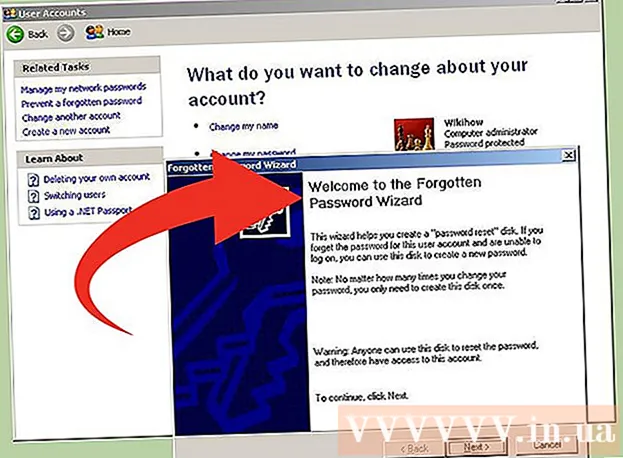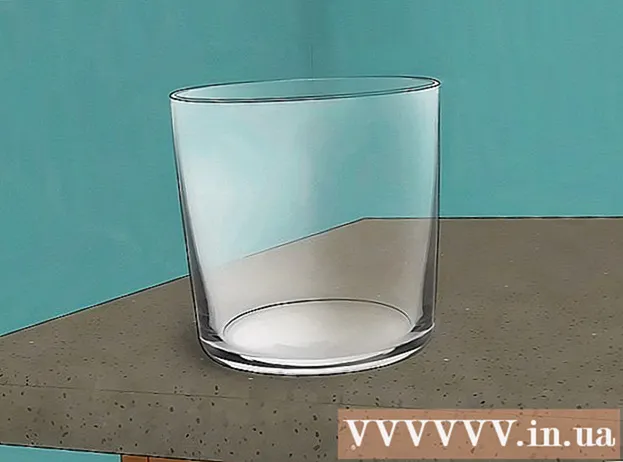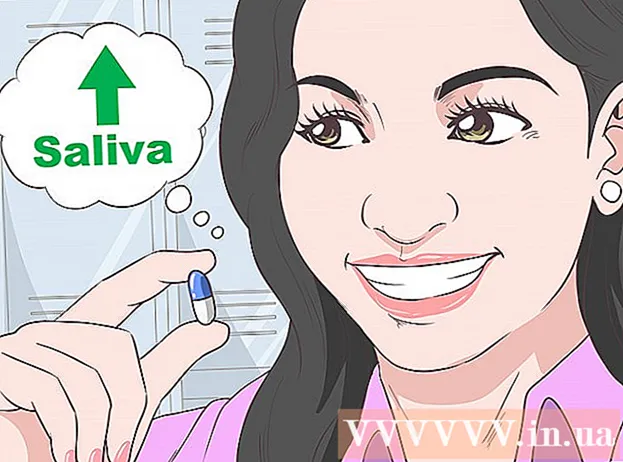Müəllif:
Mark Sanchez
Yaradılış Tarixi:
28 Yanvar 2021
YeniləMə Tarixi:
1 İyul 2024

MəZmun
1 Kompüterinizi internetdən ayırın. Başqasının girişi olduğunu düşünürsənsə bunu et. Ethernet kabellərini və Wi-Fi bağlantısını ayırın.- Aktiv icazəsiz girişin ən bariz əlamətləri, kursoru hərəkət etdirmək, proqramları işə salmaq və ya sizin iştirakınız olmadan faylları silməkdir. Bununla birlikdə, bütün pop -uplar sizi narahat etməməlidir - onlar da bir çox proqramın avtomatik yenilənməsi prosesində görünür.
- Yavaş internet əlaqələri və ya tanımadığınız proqramlar mütləq icazəsiz girişin nəticəsi deyil.
 2 Son açılan fayl və proqramların siyahısını yoxlayın. Həm Windows kompüterlərində, həm də Mac -da hansı faylların son açıldığını və hansı proqramların son zamanlarda istifadə edildiyini görmək asandır. Bu siyahılarda tanımadığı obyektlər varsa, kiminsə kompüterinizə girişi ola bilər. Bunu necə yoxlamaq olar:
2 Son açılan fayl və proqramların siyahısını yoxlayın. Həm Windows kompüterlərində, həm də Mac -da hansı faylların son açıldığını və hansı proqramların son zamanlarda istifadə edildiyini görmək asandır. Bu siyahılarda tanımadığı obyektlər varsa, kiminsə kompüterinizə girişi ola bilər. Bunu necə yoxlamaq olar: - Windows: Bu yaxınlarda hansı faylların açıldığını görmək üçün File Explorer açmaq üçün Windows + E düymələrini basın. Əsas panelin altındakı "Son Faylları" yoxlayın və aralarında özünüz açmadığınız bir şeyin olub olmadığını yoxlayın. Başlat menyusunun yuxarısında son sənədlərin siyahısını da görə bilərsiniz.
- Mac: Ekranınızın sol üst küncündəki Apple menyusuna basın və Son seçin. Sonra Proqramlar (son istifadə olunan proqramların siyahısı üçün), Sənədlər (faylların siyahısı üçün) və ya Serverlər (silinənlərin siyahısı üçün) vurun. gedən əlaqələr).
 3 Task Manager və ya Sistem Monitorunu işə salın. Bu yardım proqramlarından istifadə edərək aktiv prosesləri müəyyən edə bilərsiniz.
3 Task Manager və ya Sistem Monitorunu işə salın. Bu yardım proqramlarından istifadə edərək aktiv prosesləri müəyyən edə bilərsiniz. - Windows -da Ctrl + Shift + Esc düymələrini basın.
- Mac OS-də, Proqramlar qovluğunu açın, Utilities-ə iki dəfə vurun və sonra Sistem Monitoruna iki dəfə vurun.
 4 Çalışan proqramlar siyahısında uzaqdan giriş üçün proqramlar tapın. Bu siyahıda tanımadığınız və ya şübhəli proqramları da axtarın. İstifadəçinin xəbəri olmadan quraşdırıla bilən bəzi uzaqdan giriş proqramları:
4 Çalışan proqramlar siyahısında uzaqdan giriş üçün proqramlar tapın. Bu siyahıda tanımadığınız və ya şübhəli proqramları da axtarın. İstifadəçinin xəbəri olmadan quraşdırıla bilən bəzi uzaqdan giriş proqramları: - VNC, RealVNC, TightVNC, UltraVNC, LogMeIn, GoToMyPC, TeamViewer.
- Həm də tanış olmayan və ya şübhəli proqramlar axtarın. Bu və ya digər aktiv prosesin məqsədini bilmirsinizsə, İnternetdə bu barədə məlumat tapın.
 5 Anormal yüksək CPU istifadəsinə diqqət yetirin. Tapşırıq Menecerində və ya Sistem Monitorunda görünür. Yüksək prosessor istifadəsi normaldır və güzəştli bir kompüter olduğunu göstərmir, amma heç kim kompüterdən istifadə etmədikdə baş verərsə, çox güman ki, arxa planda bir çox proses işləyir və bu çox şübhəlidir. Unutmayın ki, yüksək CPU istifadəsi sadəcə arxa sistem yeniləmələri və ya böyük fayl yükləmələri (unudulmuş ola bilər) mənasını verə bilər.
5 Anormal yüksək CPU istifadəsinə diqqət yetirin. Tapşırıq Menecerində və ya Sistem Monitorunda görünür. Yüksək prosessor istifadəsi normaldır və güzəştli bir kompüter olduğunu göstərmir, amma heç kim kompüterdən istifadə etmədikdə baş verərsə, çox güman ki, arxa planda bir çox proses işləyir və bu çox şübhəlidir. Unutmayın ki, yüksək CPU istifadəsi sadəcə arxa sistem yeniləmələri və ya böyük fayl yükləmələri (unudulmuş ola bilər) mənasını verə bilər.  6 Kompüterinizi viruslar və zərərli proqramlar üçün yoxlayın. Windows 10-unuz varsa, quraşdırılmış tarama vasitələrindən istifadə edə bilərsiniz: Ayarlar > Yeniləmələr və təhlükəsizlik > Windows Təhlükəsizliyi... Mac istifadəçiləri Mac tarama vasitələrindən necə istifadə ediləcəyi haqqında məlumat tapa bilərlər.
6 Kompüterinizi viruslar və zərərli proqramlar üçün yoxlayın. Windows 10-unuz varsa, quraşdırılmış tarama vasitələrindən istifadə edə bilərsiniz: Ayarlar > Yeniləmələr və təhlükəsizlik > Windows Təhlükəsizliyi... Mac istifadəçiləri Mac tarama vasitələrindən necə istifadə ediləcəyi haqqında məlumat tapa bilərlər. - Kompüterinizdə antivirus proqramı yoxdursa, yükləyicini başqa bir kompüterə yükləyin və USB sürücüsündən istifadə edərək kompüterinizə kopyalayın. Antivirus quraşdırın və sisteminizi tarayın.
- Həm Windows, həm də Mac üçün pulsuz və istifadəsi asan olan zərərli proqram skanerlərindən biri də Malwarebytes Anti-Zərərli proqramdır. Https://www.malwarebytes.com saytından yükləyə bilərsiniz.
 7 Aşkar edilmiş zərərli proqramları karantinə alın. Antivirus və ya zərərli proqram taramanız şübhəli obyektlər taparsa, artıq sistemə zərər verməmək üçün onları karantin altına alın.
7 Aşkar edilmiş zərərli proqramları karantinə alın. Antivirus və ya zərərli proqram taramanız şübhəli obyektlər taparsa, artıq sistemə zərər verməmək üçün onları karantin altına alın.  8 Malwarebytes Anti-Rootkit Betasını yükləyin və işə salın. Bu proqramı veb saytında pulsuz yükləyə bilərsiniz malwarebytes.org/antirootkit/... Anti-Rootkit Beta, təcavüzkarın sistemdə möhkəmlənməsinə və infiltrasiya izlərini gizlətməsinə imkan verən zərərli proqramlar olan rootkitləri aşkar edir və aradan qaldırır. Tam sistem taraması bir az vaxt aparacaq.
8 Malwarebytes Anti-Rootkit Betasını yükləyin və işə salın. Bu proqramı veb saytında pulsuz yükləyə bilərsiniz malwarebytes.org/antirootkit/... Anti-Rootkit Beta, təcavüzkarın sistemdə möhkəmlənməsinə və infiltrasiya izlərini gizlətməsinə imkan verən zərərli proqramlar olan rootkitləri aşkar edir və aradan qaldırır. Tam sistem taraması bir az vaxt aparacaq.  9 Zərərli proqramı aradan qaldırdıqdan sonra kompüterinizin davranışını izləyin. Antivirus və / və ya başqa bir proqram zərərli proqram tapıb sildikdə belə, gizli zərərli proqramların olub olmadığını müəyyən etmək üçün kompüterinizin davranışını izləyin.
9 Zərərli proqramı aradan qaldırdıqdan sonra kompüterinizin davranışını izləyin. Antivirus və / və ya başqa bir proqram zərərli proqram tapıb sildikdə belə, gizli zərərli proqramların olub olmadığını müəyyən etmək üçün kompüterinizin davranışını izləyin.  10 Bütün parolları dəyişdirin. Kompüteriniz təhlükə altındadırsa, çox güman ki, təcavüzkar parollarınızı keylogger istifadə edərək əldə etmişdir. Bu vəziyyətdə fərqli hesabların parollarını dəyişdirin. Eyni şifrəni fərqli saytlar və ya xidmətlər üçün istifadə etməyin.
10 Bütün parolları dəyişdirin. Kompüteriniz təhlükə altındadırsa, çox güman ki, təcavüzkar parollarınızı keylogger istifadə edərək əldə etmişdir. Bu vəziyyətdə fərqli hesabların parollarını dəyişdirin. Eyni şifrəni fərqli saytlar və ya xidmətlər üçün istifadə etməyin.  11 Bütün hesablardan çıxın. Şifrələri dəyişdirdikdən sonra bunu edin. Bu hesabları istifadə etdiyiniz bütün cihazlarda hesablardan çıxın. Bu vəziyyətdə təcavüzkar köhnə şifrələrdən istifadə edə bilməyəcək.
11 Bütün hesablardan çıxın. Şifrələri dəyişdirdikdən sonra bunu edin. Bu hesabları istifadə etdiyiniz bütün cihazlarda hesablardan çıxın. Bu vəziyyətdə təcavüzkar köhnə şifrələrdən istifadə edə bilməyəcək.  12 Kompüterinizə icazəsiz girişi maneə törədə bilmirsinizsə, əməliyyat sistemini yenidən qurun. Bu, müdaxilənin qarşısını almaq və bütün zərərli fayllardan qurtulmağın yeganə etibarlı yoludur. Zəhmət olmasa sistemi yenidən qurmadan əvvəl vacib məlumatların ehtiyat nüsxəsini çıxarın, çünki sistemin yenidən qurulması prosesi bütün məlumatları siləcək.
12 Kompüterinizə icazəsiz girişi maneə törədə bilmirsinizsə, əməliyyat sistemini yenidən qurun. Bu, müdaxilənin qarşısını almaq və bütün zərərli fayllardan qurtulmağın yeganə etibarlı yoludur. Zəhmət olmasa sistemi yenidən qurmadan əvvəl vacib məlumatların ehtiyat nüsxəsini çıxarın, çünki sistemin yenidən qurulması prosesi bütün məlumatları siləcək. - Məlumatlarınızın ehtiyat nüsxəsini çıxararkən, hər bir faylı tarayın, çünki köhnə faylların yenidən quraşdırılmış sistemə yoluxma riski var.
- Windows və ya Mac OS sisteminizi necə yenidən quracağınız haqqında daha çox məlumat üçün bu məqaləni oxuyun.
2 -ci hissə 2: icazəsiz girişin qarşısının alınması
 1 Antivirus proqramınız üçün avtomatik yeniləmələri konfiqurasiya edin. Müasir antivirus, zərərli proqramları kompüterinizə girməzdən əvvəl aşkar edir. Windows, arxa planda işləyən və yeniləyən olduqca yaxşı bir antivirus olan Windows Defender ilə gəlir. BitDefender, Avast kimi əla və pulsuz bir antivirus da yükləyə bilərsiniz. və ya AVG. Unutmayın ki, kompüterə yalnız bir antivirus proqramı quraşdırıla bilər.
1 Antivirus proqramınız üçün avtomatik yeniləmələri konfiqurasiya edin. Müasir antivirus, zərərli proqramları kompüterinizə girməzdən əvvəl aşkar edir. Windows, arxa planda işləyən və yeniləyən olduqca yaxşı bir antivirus olan Windows Defender ilə gəlir. BitDefender, Avast kimi əla və pulsuz bir antivirus da yükləyə bilərsiniz. və ya AVG. Unutmayın ki, kompüterə yalnız bir antivirus proqramı quraşdırıla bilər. - Windows Defender -in aktivləşdirilməsi haqqında daha çox məlumat üçün bu məqaləni oxuyun.
- Antivirus proqramınızı necə quracağınız haqqında daha çox məlumat üçün bu yazını oxuyun (bu halda Windows Defender avtomatik olaraq sönəcək).
 2 Təhlükəsizlik divarınızı konfiqurasiya edin. Serverə sahib deyilsinizsə və ya uzaqdan giriş proqramı işləmirsinizsə, portları açıq saxlamağa ehtiyac yoxdur. Açıq portlara ehtiyacı olan proqramların çoxu UPnP -dən istifadə edir, yəni portlar lazım olduğu kimi açılıb bağlanır. Daimi açıq portlar sistemin əsas zəifliyidir.
2 Təhlükəsizlik divarınızı konfiqurasiya edin. Serverə sahib deyilsinizsə və ya uzaqdan giriş proqramı işləmirsinizsə, portları açıq saxlamağa ehtiyac yoxdur. Açıq portlara ehtiyacı olan proqramların çoxu UPnP -dən istifadə edir, yəni portlar lazım olduğu kimi açılıb bağlanır. Daimi açıq portlar sistemin əsas zəifliyidir. - Bu yazını oxuyun və sonra bütün limanların bağlı olub olmadığını yoxlayın (server sahibi deyilsinizsə).
 3 E -poçt əlavələri ilə diqqətli olun. Virus və zərərli proqramların yayılmasının ən populyar yoludur. Tanıdığınız adamların məktublarına əlavələr açın və hətta bu halda, göndərənlə əlaqə saxlamaq və hər hansı bir əlavə göndərib göndərmədiyini aydınlaşdırmaq daha yaxşıdır. Göndərənin kompüterinə yoluxma baş verərsə, onun xəbəri olmadan zərərli proqram göndəriləcək.
3 E -poçt əlavələri ilə diqqətli olun. Virus və zərərli proqramların yayılmasının ən populyar yoludur. Tanıdığınız adamların məktublarına əlavələr açın və hətta bu halda, göndərənlə əlaqə saxlamaq və hər hansı bir əlavə göndərib göndərmədiyini aydınlaşdırmaq daha yaxşıdır. Göndərənin kompüterinə yoluxma baş verərsə, onun xəbəri olmadan zərərli proqram göndəriləcək.  4 Güclü şifrələr təyin edin. Hər bir təhlükəsiz hesab və ya proqramın unikal və güclü şifrəsi olmalıdır. Bu vəziyyətdə təcavüzkar bir hesabın digərinə girmək üçün şifrəsini istifadə edə bilməyəcək. Şifrə menecerindən necə istifadə olunacağına dair İnternetdə məlumat əldə edin.
4 Güclü şifrələr təyin edin. Hər bir təhlükəsiz hesab və ya proqramın unikal və güclü şifrəsi olmalıdır. Bu vəziyyətdə təcavüzkar bir hesabın digərinə girmək üçün şifrəsini istifadə edə bilməyəcək. Şifrə menecerindən necə istifadə olunacağına dair İnternetdə məlumat əldə edin.  5 Pulsuz Wi-Fi qaynar nöqtələrindən istifadə etməyin. Bu cür şəbəkələr etibarsızdır, çünki kiminsə daxil olan və gedən trafikinizi izlədiyini bilmirsiniz. Trafikə nəzarət edərək, təcavüzkar brauzerə və ya daha vacib proseslərə daxil ola bilər. Pulsuz simsiz şəbəkəyə qoşularkən sisteminizin təhlükəsiz olmasını təmin etmək üçün trafiki şifrələyən VPN xidmətindən istifadə edin.
5 Pulsuz Wi-Fi qaynar nöqtələrindən istifadə etməyin. Bu cür şəbəkələr etibarsızdır, çünki kiminsə daxil olan və gedən trafikinizi izlədiyini bilmirsiniz. Trafikə nəzarət edərək, təcavüzkar brauzerə və ya daha vacib proseslərə daxil ola bilər. Pulsuz simsiz şəbəkəyə qoşularkən sisteminizin təhlükəsiz olmasını təmin etmək üçün trafiki şifrələyən VPN xidmətindən istifadə edin. - Bir VPN xidmətinə necə qoşulacağınız haqqında məlumat üçün bu məqaləni oxuyun.
 6 İnternetdən endirilən proqramlarla diqqətli olun. İnternetdə tapıla bilən bir çox pulsuz proqrama əlavə və çox vaxt lazımsız proqramlar daxildir. Buna görə də, hər hansı bir proqramın quraşdırılması zamanı lazımsız proqramları atmaq üçün xüsusi bir quraşdırma seçin. Həm də "pirat" (lisenziyasız) proqramı yükləməyin, çünki zərərli kod ola bilər.
6 İnternetdən endirilən proqramlarla diqqətli olun. İnternetdə tapıla bilən bir çox pulsuz proqrama əlavə və çox vaxt lazımsız proqramlar daxildir. Buna görə də, hər hansı bir proqramın quraşdırılması zamanı lazımsız proqramları atmaq üçün xüsusi bir quraşdırma seçin. Həm də "pirat" (lisenziyasız) proqramı yükləməyin, çünki zərərli kod ola bilər.
İpuçları
- Unutmayın ki, bəzən kompüter yeniləmələri quraşdırmaq üçün özünü oyada bilər. Bir çox müasir kompüter, ümumiyyətlə kompüter istifadə edilmədikdə gecə, yeniləmələri avtomatik olaraq quraşdıracaq. Toxunmadığınız zaman kompüter öz -özünə açılırsa, ehtimal ki, yeniləmələri yükləmək üçün oyanır.
- Kiminsə kompüterinizə uzaqdan giriş əldə etmə ehtimalı var, amma çox azdır. İşğalın qarşısını almaq üçün addımlar ata bilərsiniz.